PS制作2015黄金艺术字教程(3)
- 2021-05-03 23:27
- 来源/作者:PS联盟/Sener
- 己被围观 次
20、按Ctrl + J 把立体字面复制一层,按Ctrl + Shift + U 去色,混合模式改为正片叠底,并按Ctrl + Alt + G 创建剪切蒙版,如下图。 21、创建色彩平衡调整图层,

20、按Ctrl + J 把立体字面复制一层,按Ctrl + Shift + U 去色,混合模式改为“正片叠底”,并按Ctrl + Alt + G 创建剪切蒙版,如下图。
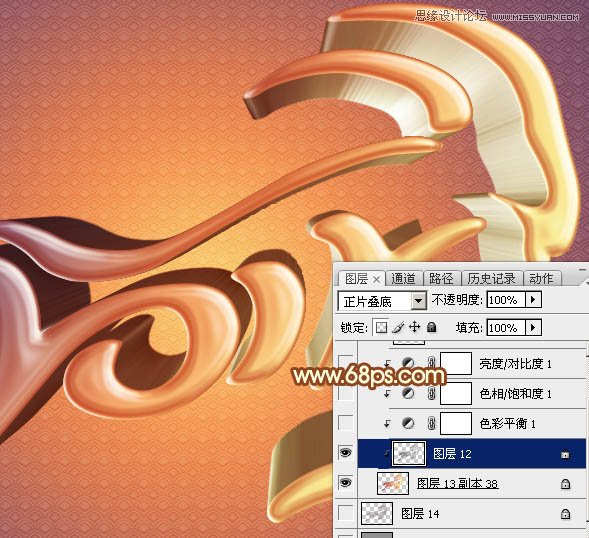
21、创建色彩平衡调整图层,对阴影、中间调、高光进行调整,参数设置如下图,确定后同上的方法创建剪切蒙版,效果如图30。
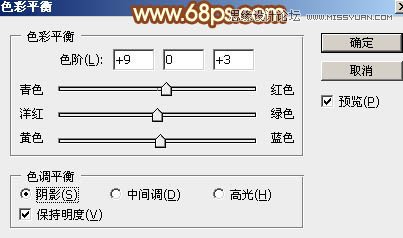
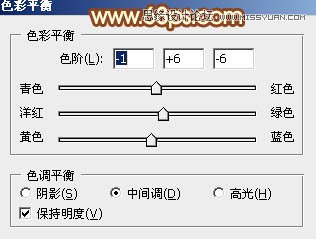
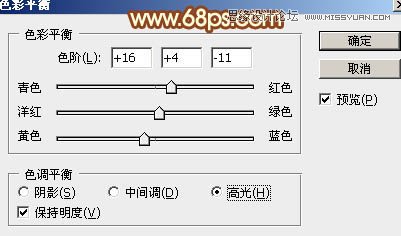

22、创建色相/饱和度调整图层,适当降低饱和度,确定后同上的方法创建剪切蒙版,效果如图32。


23、创建亮度/对比度调整图层,适当增加对比度,确定后同上的方法创建剪切蒙版,效果如图34。
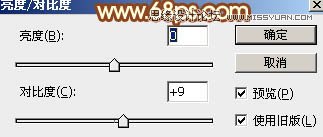
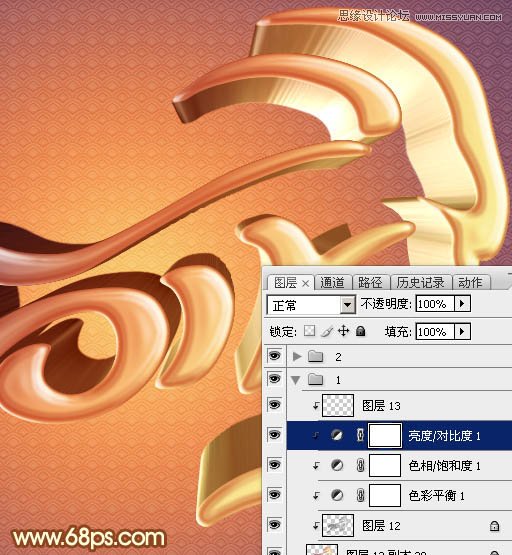
最后给文字增加投影,再微调一下细节,完成最终效果。

(责任编辑:极限)
*PSjia.COM 倾力出品,转载请注明来自PS家园网(www.psjia.com)
上一篇:PS制作复古风格的3D艺术字教程
下一篇:PS制作冬季超酷的冰冻艺术字教程




